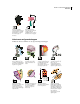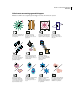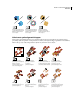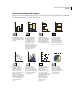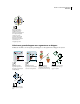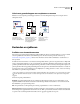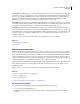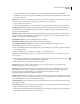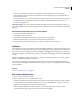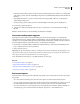Operation Manual
33
ADOBE ILLUSTRATOR CS4 GEBRUIKEN
Werkruimte
• Maak nieuwe stalen, stijlen, penselen en symbolen in de desbetreffende deelvensters. U kunt ook vooraf ingestelde
stalen, stijlen, penselen, symbolen en handelingen importeren uit verschillende bibliotheken die deel uitmaken van
Illustrator.
• Maak grafiekontwerpen en voeg deze toe aan het dialoogvenster Type grafiek. U kunt ook vooraf ingestelde
grafiekontwerpen importeren.
• Stel de gewenste opties in het dialoogvenster Documentinstellingen en het dialoogvenster Afdrukopties in.
3 Kies Bestand > Opslaan als sjabloon.
4 Selecteer in het dialoogvenster Opslaan als een locatie voor het bestand, voer een bestandsnaam in en klik op
Opslaan.
Illustrator slaat het bestand op in de AIT-indeling (Adobe Illustrator Template).
Documentinstellingsopties opgeven
Op elk gewenst moment kunt u de standaardinstellingsopties van het document wijzigen voor maateenheden,
transparantierasterweergave, achtergrondkleur en tekstinstellingen zoals taal, aanhalingstekensstijl, superscript- en
subscriptgrootte en exporteerbaarheid. Met de knop Tekengebieden bewerken sluit u dit dialoogvenster en activeert u
het gereedschap Tekengebied. Gebruik deze knop als u de tekengebieden wilt wijzigen.
1 Kies Bestand > Documentinstellingen of klik in het deelvenster Beheer op de knop Documentinstellingen (deze
knop is zichtbaar wanneer er niets is geselecteerd).
2 Geef de gewenste opties op.
Opmerking: De optie Gekleurd papier simuleren is handig als u het document wilt afdrukken op gekleurd papier. Als u
bijvoorbeeld een blauw object op een gele achtergrond tekent, wordt het object groen weergegeven. De simulatie wordt
alleen uitgevoerd wanneer het transparantieraster niet wordt weergegeven.
Zie de desbetreffende onderwerpen voor specifieke informatie over deze opties.
Zie ook
“De maateenheid wijzigen” op pagina 47
“Transparantie in illustraties bekijken” op pagina 190
“Gekrulde of rechte aanhalingstekens opgeven” op pagina 341
“Superscript of subscript maken” op pagina 341
Een bestand openen
U kunt niet alleen bestanden openen die in Illustrator zijn gemaakt, maar ook bestanden die in andere toepassingen
zijn gemaakt.
• Als u een bestaand bestand wilt openen, kiest u Bestand > Openen. Zoek het bestand en klik op Openen.
• Als u een onlangs opgeslagen bestand wilt openen, kiest u het bestand in de lijst Onlangs geopend item openen in
het welkomstscherm of u selecteert Bestand > Recente bestanden openen en u kiest een bestand in de lijst.
• Als u een bestand met een voorvertoning wilt openen in Adobe Bridge, kiest u Bestand > Bladeren in Bridge om
Adobe Bridge te openen. Zoek het bestand en kies Bestand > Openen met > Adobe Illustrator CS4.